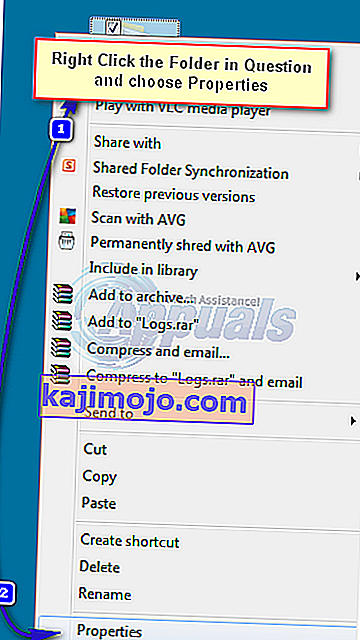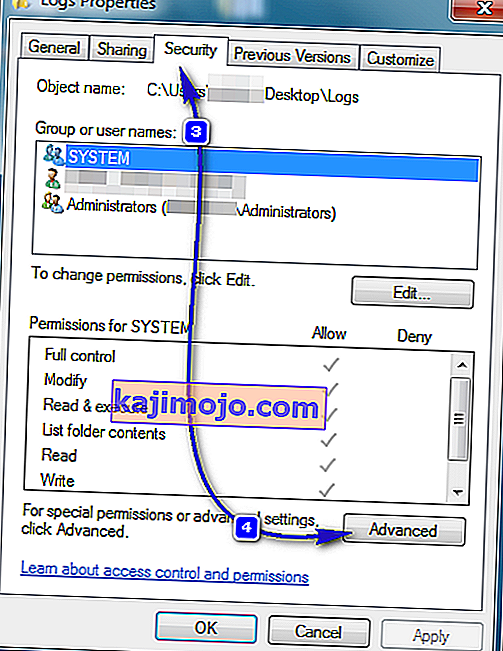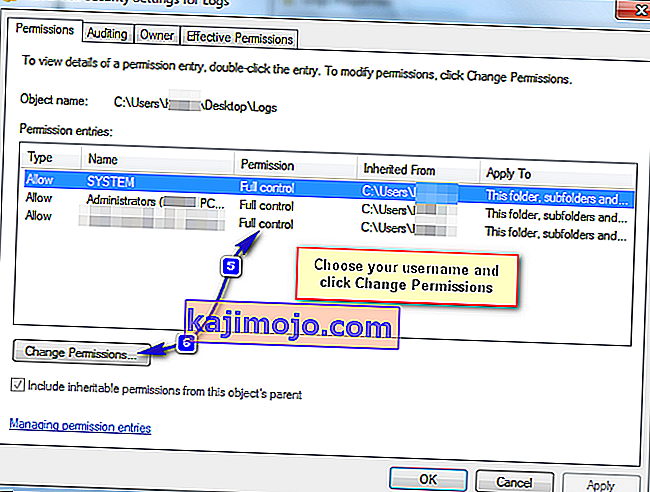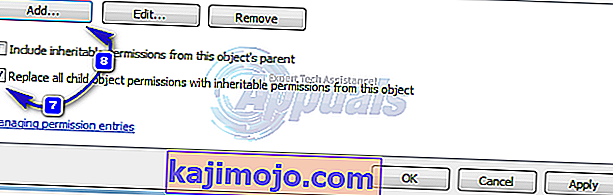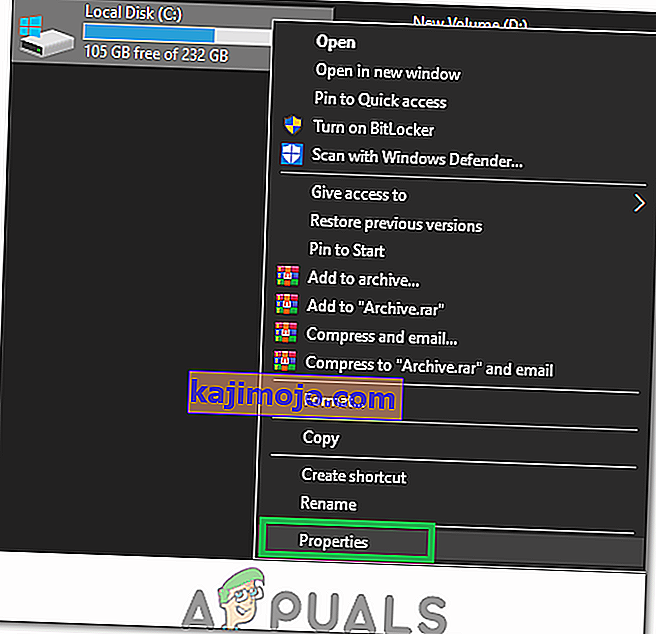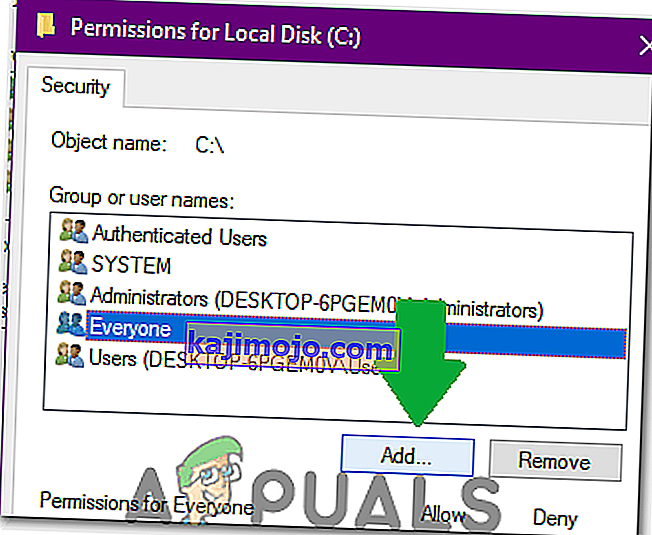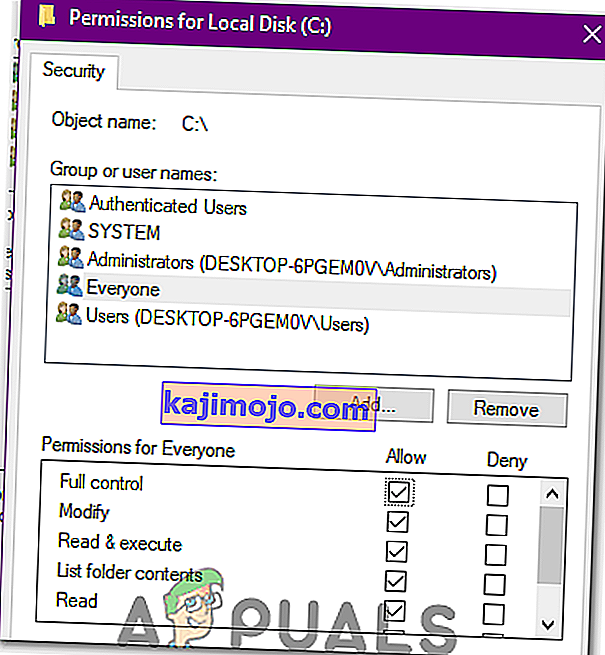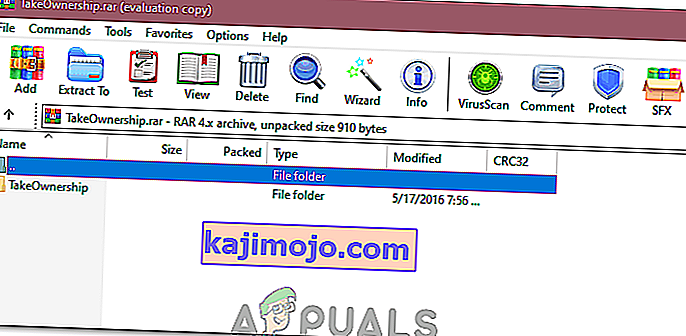Cara kerja Windows adalah jika folder, program atau file sedang digunakan oleh proses lain, maka pengguna tidak akan dapat melakukan perubahan apa pun padanya. Jika Anda mendapatkan pesan kesalahan " Anda memerlukan izin untuk melakukan tindakan ini " saat mencoba menghapus atau memindahkan file / folder, kemungkinan besar itu disebabkan oleh masalah izin atau file / folder tersebut sedang digunakan oleh program lain. Misalnya, folder atau file di dalam folder tersebut sedang dicadangkan atau sedang dipindai oleh program AntiVirus Anda. Jika izin diubah, Anda masih akan melihat kesalahan ini - meskipun Anda adalah administratornya. Dalam panduan ini, saya akan memandu Anda melalui beberapa metode untuk mengatasi masalah ini.

Metode 1: Mulai Ulang Komputer Anda dalam Mode Aman
Safe Mode memuat windows dengan program dan layanan yang berhubungan dengan Windows dan memuat dengan pengaturan minimal. Jika alasan "masalah izin" adalah karena file sedang digunakan oleh proses lain, maka Anda harus menghapusnya melalui Safe Mode. Untuk mem-boot ulang sistem Anda dalam mode aman, lakukan hal berikut:
- Untuk me-reboot sistem Windows 8 / 8.1 / 10 dalam Safe Mode klik (di sini).
- Untuk me-reboot Windows 7 / Vista dalam Safe Mode Restart komputer Anda dan berulang kali tekan F8 sampai Anda melihat Advanced Boot Menu. Jika Anda tidak melihat menu ini, mulai lagi dan berulang kali tekan tombol F8 pada keyboard Anda sampai Anda melihat ini. Ketika Anda melihat ini pilih Safe Mode with Networking. Anda akan dapat masuk ke mode aman dengan baik.
- Pada Menu Boot Lanjutan , pilih Mode Aman dengan Jaringan menggunakan tombol panah pada keyboard Anda. Tekan Enter untuk memulai komputer dalam Mode Aman dengan Jaringan .

Metode 2: Periksa Izin
Untuk memeriksa dan mengubah izin, ikuti langkah-langkah di bawah ini.
- Klik kanan file atau folder dan klik Properties .
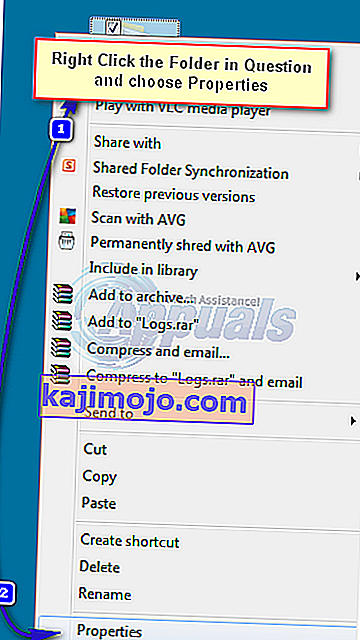
- Arahkan ke tab Keamanan dan klik Lanjutan.
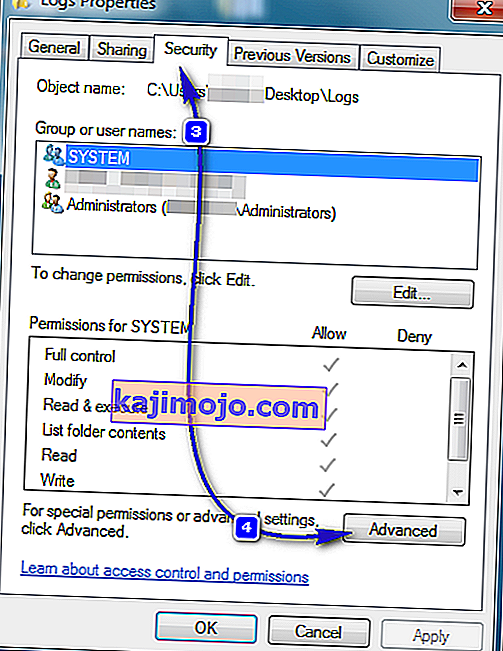
- Pastikan akun pengguna Anda memiliki " Kontrol penuh " atas folder dan subfolder. Jika Anda melihat bahwa nama pengguna Anda tidak memiliki kontrol penuh, klik Ubah atau Ubah Izin setelah memilih nama pengguna Anda.
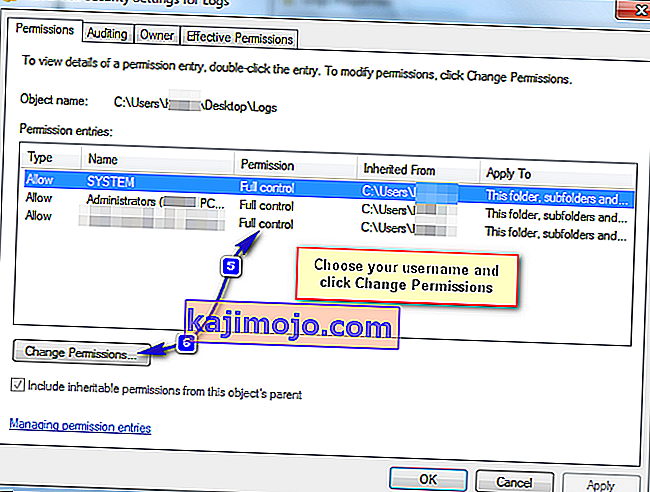
- Centang kotak berlabel " Ganti semua izin objek anak dengan izin yang diwariskan dari objek ini" .
Catatan: Jika Anda menggunakan Windows 7, hapus centang pada kotak bertuliskan " Sertakan izin yang diwariskan dari induk objek ini".
Jika Anda menggunakan Windows 8 atau lebih baru, Anda akan melihat tombol untuk tujuan yang sama. Klik tombol ini.
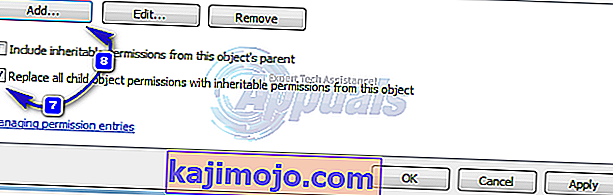
- Klik Add. Di Windows 7, ketik nama pengguna Anda di Enter the object name to select . Di windows 8 dan yang lebih baru, klik Select a principal dan ketik nama pengguna Anda di Enter the object name untuk memilih . Klik OK .

- Klik Kontrol Penuh di kotak dialog yang dihasilkan dan klik OK . Sekarang, Anda memiliki akses penuh ke file atau folder sementara Anda berhasil menghapus semua izin untuk pengguna lain termasuk sistem. Jika kesalahan ini disebabkan oleh izin, Anda seharusnya dapat menghapus file atau folder ini sekarang.
Metode 3: Gunakan Unlocker
Anda juga dapat menggunakan Unlocker oleh Empty Loop. Setelah diunduh, jalankan program dan saat menginstal program, pilih opsi Lanjutan dan pastikan untuk menghapus centang perangkat lunak pihak ketiga yang dibundel dengan Unlocker. Saat penginstalan selesai, tutup penginstal.
Klik kanan folder yang ingin Anda hapus. Anda akan melihat opsi baru bernama Unlocker . Klik opsi ini. Ini akan membuka jendela Unlocker. Ini akan menunjukkan kepada Anda apakah file atau folder dikunci oleh suatu proses. Jika ya, Unlocker akan menampilkan daftar semua proses tersebut. Pilih Buka Kunci Semua atau opsi lainnya sesuai kebutuhan.
Membuka kunci akan memungkinkan Anda untuk menghapus file atau folder dengan mudah.
Metode 4: Buat file .bat yang mengambil kepemilikan folder
Jika Windows tidak mengenali izin Anda untuk file tersebut, Anda dapat membuat file .bat yang akan mengambil kepemilikan penuh dari folder tersebut, dan menjalankannya sebagai administrator.
- Klik kanan pada desktop Anda, dan buat file teks baru , beri nama apa saja. kelelawar .
- Buka file dengan editor teks, dan tambahkan baris berikut di dalamnya:
- Ganti C: \ Locked Directory dengan nama Path the Folder mengalami masalah izin.
SET DIRECTORY_NAME = "C: \ Locked Directory" TAKEOWN / f% DIRECTORY_NAME% / r / dy ICACLS% DIRECTORY_NAME% / administrator hibah: F / t PAUSE
Metode 5: Menambahkan Izin ke Drive
Hal lain yang dapat kami lakukan untuk mengatasi masalah ini adalah mengubah izin untuk seluruh drive. Untuk melakukannya, ikuti langkah-langkah di bawah ini.
- Buka fitur "File Explorer" atau "My Computer" atau "This Pc" tergantung pada versi Windows.
- Klik kanan pada partisi tempat file tersebut berada dan pilih "Properties".
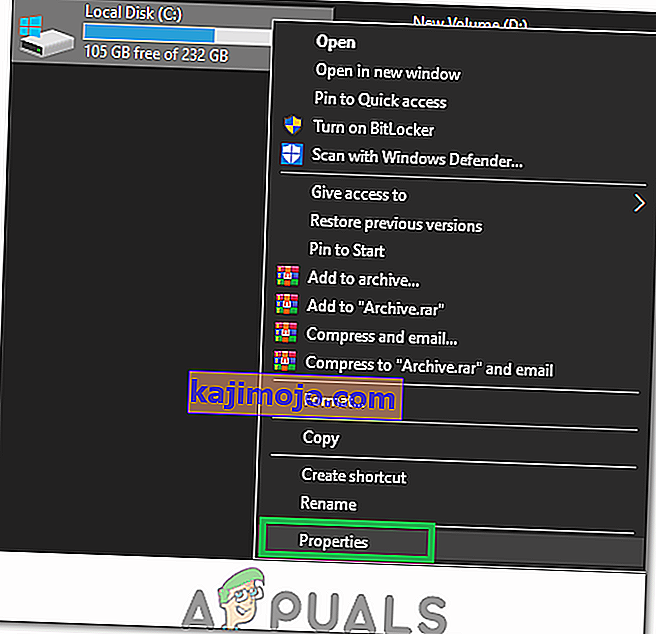
- Di properti, pilih tab "Keamanan" dan klik tombol "Edit".
- Pilih opsi "Add" dan klik "Advanced".
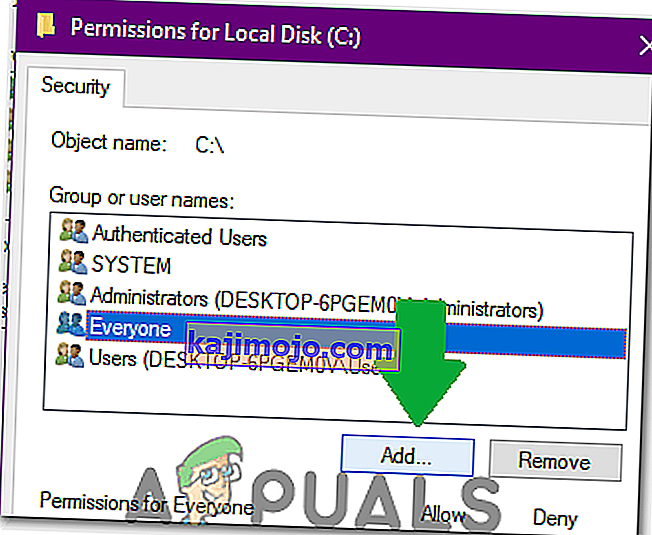
- Pilih "Temukan Sekarang", gulir ke bawah dan klik dua kali pada "Semua Orang".
- Klik "OK" dan centang izin " Kontrol Penuh" dan "Ubah" untuk "Semua Orang" di jendela berikutnya.
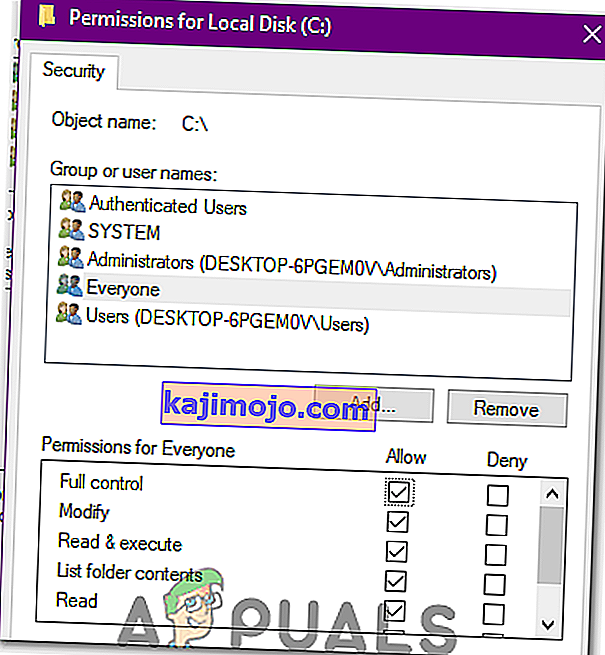
- Klik "Terapkan" dan pilih "OK".
- Periksa untuk melihat apakah masalah terus berlanjut.
Metode 6: Menggunakan Metode Registri
Seseorang di internet merancang kunci registri yang memungkinkan Anda untuk mengambil kepemilikan file dengan metode yang sangat mudah. Yang harus Anda lakukan adalah menginstalnya di komputer Anda dan kemudian klik kanan pada file yang perlu diambil kepemilikannya dan pilih "Ambil Kepemilikan". Untuk melakukan semua ini:
- Klik di sini untuk mengunduh kunci registri.
- Setelah mengunduh, ekstrak file di lokasi yang nyaman di desktop Anda dan kemudian jalankan.
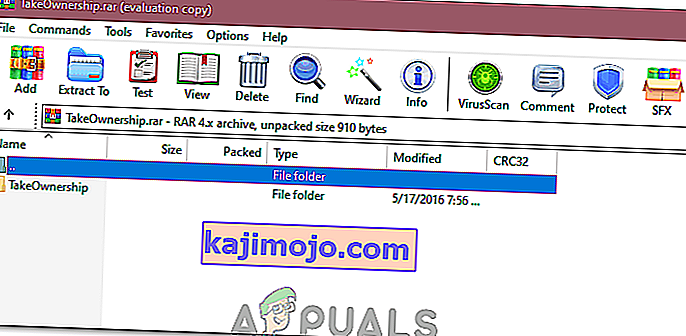
- Ini secara otomatis akan ditambahkan ke kunci registri Anda.
- Sekarang, klik kanan pada apapun yang ingin Anda ambil kepemilikannya dan pilih "Ambil Kepemilikan".
- Periksa untuk melihat apakah masalah terus berlanjut.